如何解决win10系统虚拟内存设置-win10系统虚拟内存设置的解决办法
来源:插件之家
时间:2023-04-19 07:48:20 427浏览 收藏
编程并不是一个机械性的工作,而是需要有思考,有创新的工作,语法是固定的,但解决问题的思路则是依靠人的思维,这就需要我们坚持学习和更新自己的知识。今天golang学习网就整理分享《如何解决win10系统虚拟内存设置-win10系统虚拟内存设置的解决办法》,文章讲解的知识点主要包括,如果你对文章方面的知识点感兴趣,就不要错过golang学习网,在这可以对大家的知识积累有所帮助,助力开发能力的提升。
如何解决win10系统虚拟内存设置?随着电脑的使用率越来越高,我们有时候可能会遇到对win10系统虚拟内存设置进行设置,如果我们需要对win10系统虚拟内存设置进行设置时,要怎么处理win10系统虚拟内存设置呢?很多小伙伴不知道怎操作,小编下面整理了win10系统虚拟内存设置的解决办法,如果你感兴趣的话,跟着小编一起往下看看吧!

win10系统虚拟内存设置的解决办法
1.在“此电脑”的图标上鼠标右键选择“属性”。
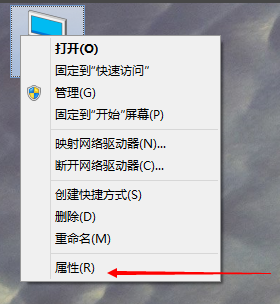
2.选择“高级系统设置”打开。
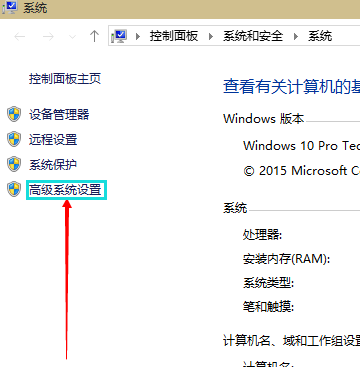
3.在弹出的面板中点击“高级”选项,然后再性能的右下边选择“设置”打开。
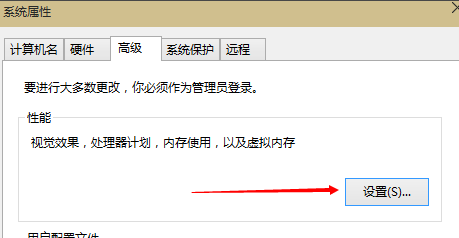
4.这时会弹出一个“性能选项”界面,点选上方的“高级”,然后再选择“更改”选项打开。
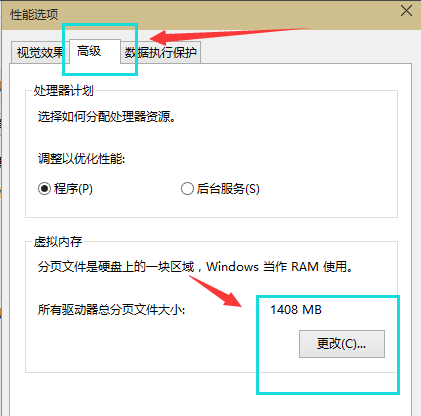
5.去掉对勾【自动管理所有驱动器的分页文件大小】,选择“自定义”,将托管的系统选择为C盘。
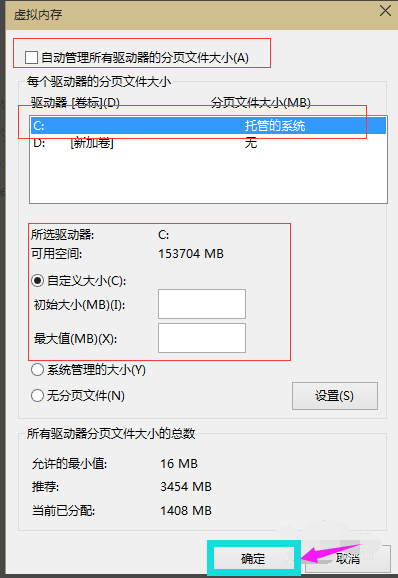
6.内存大小的设置一般使用默认即可,如果感觉到内存不足时再次设置就可以了,建议最多不超过实际内存的2倍(内存越小,磁头定位越快,效率越高),设置完毕完毕后点击确定按钮,然后重启系统即可应用设置。
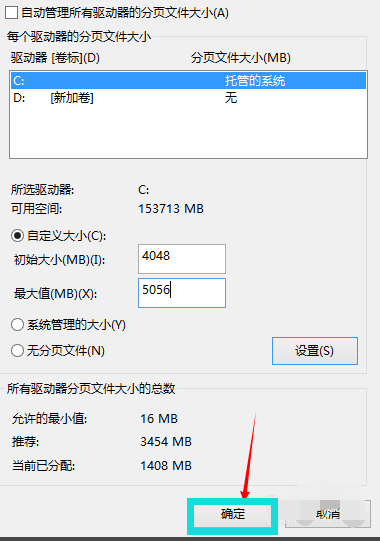
以上就是【如何解决win10系统虚拟内存设置-win10系统虚拟内存设置的解决办法】全部内容了,更多精彩教程尽在golang学习网!
理论要掌握,实操不能落!以上关于《如何解决win10系统虚拟内存设置-win10系统虚拟内存设置的解决办法》的详细介绍,大家都掌握了吧!如果想要继续提升自己的能力,那么就来关注golang学习网公众号吧!
-
501 收藏
-
501 收藏
-
501 收藏
-
501 收藏
-
501 收藏
-
309 收藏
-
439 收藏
-
395 收藏
-
250 收藏
-
143 收藏
-
393 收藏
-
184 收藏
-
163 收藏
-
188 收藏
-
476 收藏
-
192 收藏
-
431 收藏
-

- 前端进阶之JavaScript设计模式
- 设计模式是开发人员在软件开发过程中面临一般问题时的解决方案,代表了最佳的实践。本课程的主打内容包括JS常见设计模式以及具体应用场景,打造一站式知识长龙服务,适合有JS基础的同学学习。
- 立即学习 543次学习
-

- GO语言核心编程课程
- 本课程采用真实案例,全面具体可落地,从理论到实践,一步一步将GO核心编程技术、编程思想、底层实现融会贯通,使学习者贴近时代脉搏,做IT互联网时代的弄潮儿。
- 立即学习 516次学习
-

- 简单聊聊mysql8与网络通信
- 如有问题加微信:Le-studyg;在课程中,我们将首先介绍MySQL8的新特性,包括性能优化、安全增强、新数据类型等,帮助学生快速熟悉MySQL8的最新功能。接着,我们将深入解析MySQL的网络通信机制,包括协议、连接管理、数据传输等,让
- 立即学习 500次学习
-

- JavaScript正则表达式基础与实战
- 在任何一门编程语言中,正则表达式,都是一项重要的知识,它提供了高效的字符串匹配与捕获机制,可以极大的简化程序设计。
- 立即学习 487次学习
-

- 从零制作响应式网站—Grid布局
- 本系列教程将展示从零制作一个假想的网络科技公司官网,分为导航,轮播,关于我们,成功案例,服务流程,团队介绍,数据部分,公司动态,底部信息等内容区块。网站整体采用CSSGrid布局,支持响应式,有流畅过渡和展现动画。
- 立即学习 485次学习
